PADS生成坐标文件的两种方法
坐标数据导出方法
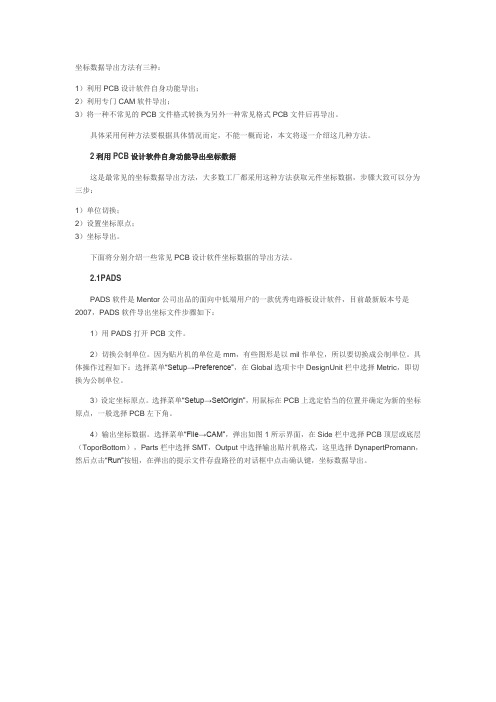
坐标数据导出方法有三种:1)利用PCB设计软件自身功能导出;2)利用专门CAM软件导出;3)将一种不常见的PCB文件格式转换为另外一种常见格式PCB文件后再导出。
具体采用何种方法要根据具体情况而定,不能一概而论,本文将逐一介绍这几种方法。
2利用PCB设计软件自身功能导出坐标数据这是最常见的坐标数据导出方法,大多数工厂都采用这种方法获取元件坐标数据,步骤大致可以分为三步:1)单位切换;2)设置坐标原点;3)坐标导出。
下面将分别介绍一些常见PCB设计软件坐标数据的导出方法。
2.1PADSPADS软件是Mentor公司出品的面向中低端用户的一款优秀电路板设计软件,目前最新版本号是2007,PADS软件导出坐标文件步骤如下:1)用PADS打开PCB文件。
2)切换公制单位。
因为贴片机的单位是mm,有些图形是以mil作单位,所以要切换成公制单位。
具体操作过程如下:选择菜单“Setup→Preference”,在Global选项卡中DesignUnit栏中选择Metric,即切换为公制单位。
3)设定坐标原点。
选择菜单“Setup→SetOrigin”,用鼠标在PCB上选定恰当的位置并确定为新的坐标原点,一般选择PCB左下角。
4)输出坐标数据。
选择菜单“File→CAM”,弹出如图1所示界面,在Side栏中选择PCB顶层或底层(ToporBottom),Parts栏中选择SMT,Output中选择输出贴片机格式,这里选择DynapertPromann,然后点击“Run”按钮,在弹出的提示文件存盘路径的对话框中点击确认键,坐标数据导出。
图1PADS坐标数据输出2.2ProtelProtel软件是最早进入中国板级设计市场的PCB设计软件,在中国拥有众多的用户,影响力巨大,目前最新版本号是AD6.9,本文以Protel99软件为例介绍坐标文件导出方法,步骤如下:1)用Protel99软件打开PCB文件。
2)设定原点。
坐标文件的生成(20110121)
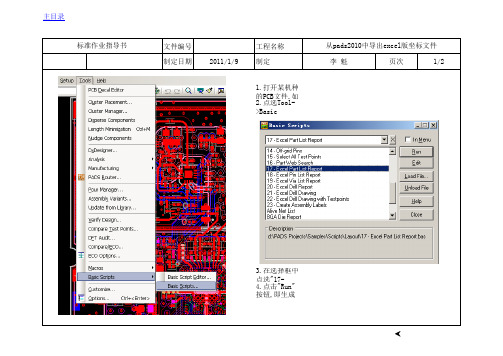
主目录文件编号工程名称制定日期2011/1/9制定李 魁页次1/21.打开某机种的PCB文件,如左图.2.点选Tool->Basic Scripts->Basic Scripts,出现如下画面:3.在选择框中点选"17-Excel Part List Report"选项.4.点击"Run"按钮,即生成如下excel文件.从pads2010中导出excel版坐标文件标准作业指导书文件编号工程名称制定日期2011/1/9制定李 魁页次2/25.至此excel版的零件坐标位置list则生成完毕.注:1.若按"Run"钮.不会弹出excel软件及内容,请检查pads是不是版本有问题.目前发现pads绿色版不能实现此功能.标准作业指导书从pads2010中导出EXCEL版坐标文件文件编号工程名称制定日期2011/1/9制定李 魁页次1/31.打开某机种的PCB文件,如上图.2.点选File->CAM Plus…,出现如右画面.3.点击"Parts:"位置的下拉菜单,选择SMT.标准作业指导书从pads2010中导出TEXT版坐标文件文件编号工程名称制定日期2011/1/9制定李 魁页次2/34.点击"Output Format:"位置的下拉菜单,有12.6.在"output Format:"位置选择"Dynapert 个子选项(如上图).对12个子选项分别做选择,导出相应文件.Promann",如上图.5.以Dynapert Promann为例做说明:7.点击"Run"按钮.标准作业指导书从pads2010中导出TEXT版坐标文件标准作业指导书从pads2010中导出TEXT版坐标文件文件编号工程名称制定日期2011/1/9制定李 魁页次3/38.出现如左画面.点击"确定"钮.9.出现如左画面,此画面告知产生的文件存在什么位置.点击"确定"后,文件产生.10.打开文件的位置,查看是否有产生文件:"DYNPROST.318"此文件可用记事本打开.11.按照5,-10步骤产生剩余11个选项的文件.。
PADS9.3--PADS-Layout-PCB坐标导出模板制作流程

PADS9.3 -PADS Layout PCB坐标导出模板制作流程
1、在桌面上找到PADS Layout的快捷方式,双击或右击打开并运行如下图 1、图 2所示。
图 1
图 2
2、选择并点击上面菜单栏中的“Tools”,可以看到下拉菜单如下图3
图 3
3、选择“Tools/Basic Scripts/Basic Scripts......”打开模板创建的向导,如图 4。
图 4
4、在向导中选择“PADS Layout Script Wizard”,然后点击“Run”,之后按照下面的步骤进行操作。
5、点击“Next”,在出现的向导中选择导出的坐标的格式,一般默认为Noteoad格式,这里我设置为Excel格式,之后点击“Next”,如图 7。
图 6
图 8
图 10
图 12
最后,选择“Finish”即可完成模板的创建,或可以点击“Finish & Run Report Now”,既可以出现EXCEL表格形式的坐标文件。
今后需要导出PCB上元器件坐标时,即可从“Tools/Basic Scripts/Basic Scripts......”打开模板创建的向导,并在向导中选择“Excel-M”,然后点击”Run“即可。
图 13
(注:可编辑下载,若有不当之处,请指正,谢谢!)。
Pads使用教材
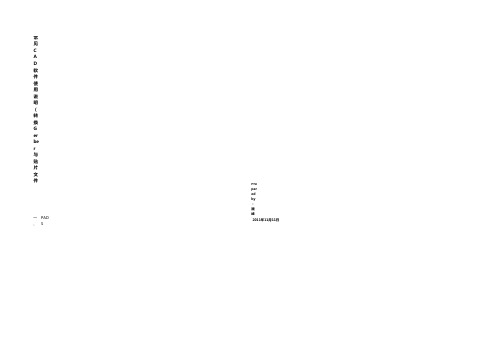
常见CAD软件使用说明(转换Gerber与贴片文件)Prepared by:顾峰一、PADS PADS 软件是Mentor 公司出品的面向中低端用户的一款优秀电路板设计软件,PADS 软件导出坐标文件步骤如下: 后缀名为:".pcb"的文件使用该软件进行处理。
1.1打开文件:2011年11月11日1234第一步:旋转打开键第二步:选择对应文件打开后状态Tips :1,Shift 键+鼠标滚轮:图左右移动;2,Alt 键+鼠标滚轮:图上下移动;3,Ctrl 键+鼠标滚轮:图放大、缩小。
1.2设置零点1.3导出Gerber数据:第一步:选择Setup--Set Origin第二步:移动光标至对应位置,并单击鼠标确认键。
第三步:点击”是“,设置完成此标记为:零点位置第一步:选择File--CAM...121第二步:选择Add2Routing/Split Plane:焊盘层前缀:art S ilkscreen:网印层前缀:sst Paste Mask:钢网层(SMT贴片元件焊盘)前缀:smdS older Mask:阻焊层前缀:sm A ssembly:元件位置图前缀:adt 文件名称:设置格式67第三步:输入文件格式名称、选择产生文件类型、设置各参数3458Pads :焊盘;Traces :走线;Lines :线;Vias :通孔;Copper :铜盘;Text :文字;9板外框101112选择生产数据存储路径。
默认路径:\PADS9.2\PADS Projects\CAM\default\第四步:转换成需要的Gerber 文件1.4导出C AD数据:12344-15第一步:选择File--CAM Plus第二步:设置相关参数,并产生坐标文件文件生成的路径为:上图所示。
文件用“记事本”可以打开。
6。
PADS输出SMT坐标文件
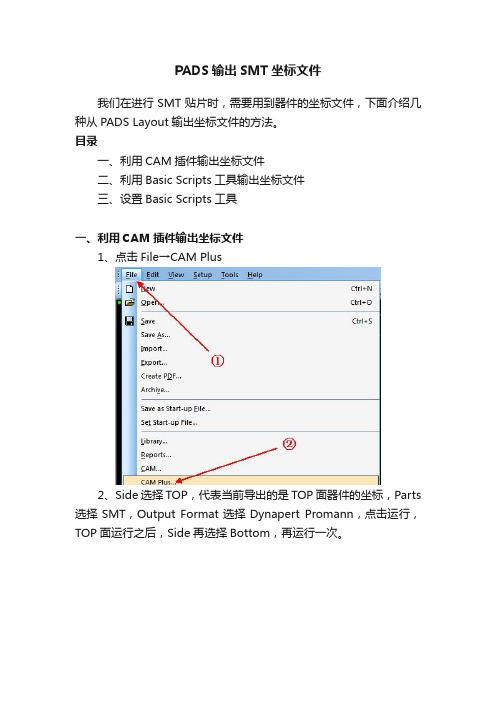
PADS输出SMT坐标文件我们在进行SMT贴片时,需要用到器件的坐标文件,下面介绍几种从PADS Layout输出坐标文件的方法。
目录一、利用CAM插件输出坐标文件二、利用Basic Scripts工具输出坐标文件三、设置Basic Scripts工具一、利用CAM插件输出坐标文件1、点击File→CAM Plus2、Side选择TOP,代表当前导出的是TOP面器件的坐标,Parts 选择SMT,Output Format选择Dynapert Promann,点击运行,TOP面运行之后,Side再选择Bottom,再运行一次。
3、点击确定。
4、然后显示的就是坐标文件所在的目录。
5、按照上面的目录,找到坐标文件,注意:有两个文件,DYNPROSB和DYNPROST。
以上,利用CAM插件的方式导出坐标文件就完成了。
二、利用Basic Scripts工具输出坐标文件1、点击T ools→Basic Scripts2、点击17-Excel Part List Report后,再点击Run运行。
3、运行之后就自动了生成了Excel格式的坐标文件。
有的人在Basic Scripts界面下发现没有17-Excel Part List Report 这一项,我们可以点击Load File,会自动跳到PADS的安装目录下,我们选择第17项,加载后再Run。
三、设置Basic Scripts工具1、点击PADS Layout Script Wizard→Run2、点击Next3、选择Microsoft Excel,再点击Next。
4、选择PCB-Based Reports后,点击Next。
5、点击Next6、继续点击Next7、右边是我们要输出的内容;根据需要进行Add和Remove,Up和Down来对这些输出信息进行排序。
其中Position X和Position Y就是我们需要输出的坐标文件。
8、继续点击Next9、点击Finish&Run Report Now,即可输出坐标文件。
Pads输出smt贴片坐标文件步骤
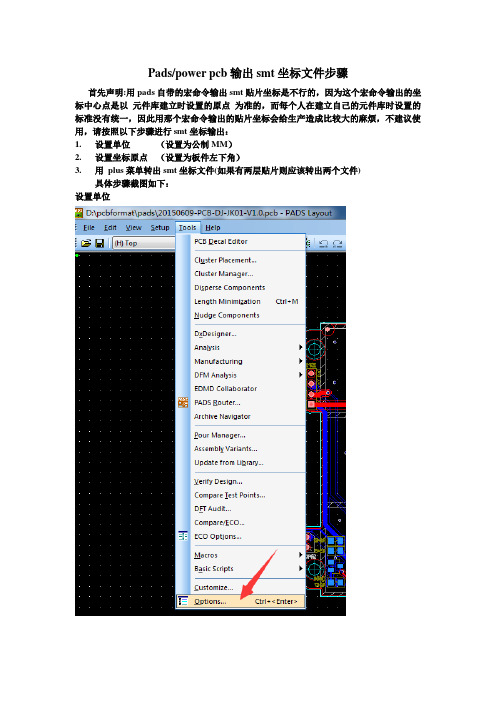
Pads/power pcb输出smt坐标文件步骤
首先声明:用pads自带的宏命令输出smt贴片坐标是不行的,因为这个宏命令输出的坐标中心点是以元件库建立时设置的原点为准的,而每个人在建立自己的元件库时设置的标准没有统一,因此用那个宏命令输出的贴片坐标会给生产造成比较大的麻烦,不建议使用,请按照以下步骤进行smt坐标输出:
1.设置单位(设置为公制MM)
2.设置坐标原点(设置为板件左下角)
3.用plus菜单转出smt坐标文件(如果有两层贴片则应该转出两个文件)
具体步骤截图如下:
设置单位
设置原点:
进行smt坐标文件输出:
输出顶层:请一定按方框中选项进行设置,设置完点run:
顶层文件输出到指定目录:文件名为Dynproa T.318
然后如果底层也有贴片文件:则同样输出:注意把side选为bottom:
输出文件名为:Dynproa B.318
到相应的文件夹查看坐标文件:
顶层坐标文件:
底层坐标文件
请继续看:
PADS输出的坐标文件转换为模板格式步骤。
PADS生成GERBER文件资料步骤及CAM350地简单使用
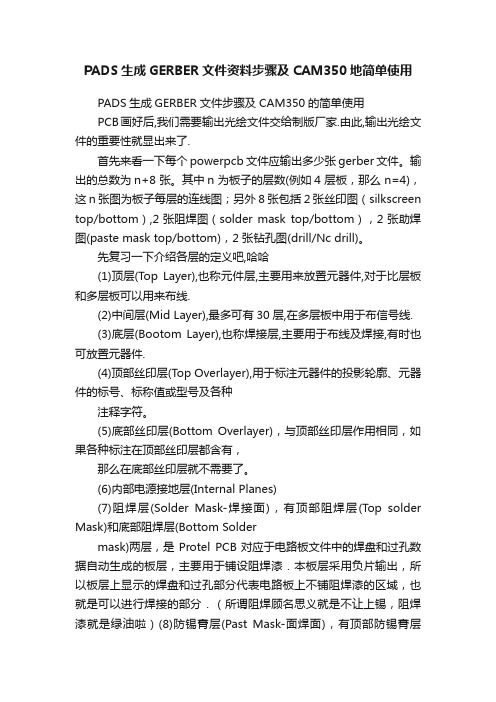
PADS生成GERBER文件资料步骤及CAM350地简单使用PADS生成GERBER文件步骤及CAM350的简单使用PCB画好后,我们需要输出光绘文件交给制版厂家.由此,输出光绘文件的重要性就显出来了.首先来看一下每个powerpcb 文件应输出多少张gerber文件。
输出的总数为n+8 张。
其中n 为板子的层数(例如4 层板,那么 n=4),这n张图为板子每层的连线图;另外8张包括2张丝印图(silkscreen top/bottom),2张阻焊图(solder mask top/bottom),2张助焊图(paste mask top/bottom),2 张钻孔图(drill/Nc drill)。
先复习一下介绍各层的定义吧,哈哈(1)顶层(Top Layer),也称元件层,主要用来放置元器件,对于比层板和多层板可以用来布线.(2)中间层(Mid Layer),最多可有30层,在多层板中用于布信号线.(3)底层(Bootom Layer),也称焊接层,主要用于布线及焊接,有时也可放置元器件.(4)顶部丝印层(Top Overlayer),用于标注元器件的投影轮廓、元器件的标号、标称值或型号及各种注释字符。
(5)底部丝印层(Bottom Overlayer),与顶部丝印层作用相同,如果各种标注在顶部丝印层都含有,那么在底部丝印层就不需要了。
(6)内部电源接地层(Internal Planes)(7)阻焊层(Solder Mask-焊接面),有顶部阻焊层(Top solder Mask)和底部阻焊层(Bottom Soldermask)两层,是Protel PCB对应于电路板文件中的焊盘和过孔数据自动生成的板层,主要用于铺设阻焊漆.本板层采用负片输出,所以板层上显示的焊盘和过孔部分代表电路板上不铺阻焊漆的区域,也就是可以进行焊接的部分.(所谓阻焊顾名思义就是不让上锡,阻焊漆就是绿油啦)(8)防锡膏层(Past Mask-面焊面),有顶部防锡膏层(Top Past Mask)和底部防锡膏层(Bottom Pastmask)两层,它是过焊炉时用来对应SMD元件焊点的,也是负片形式输出.板层上显示的焊盘和过孔部分代表钢板上挖空的部分,对应电路板上要刷锡膏的地方,也就是进行焊接的部分。
PCB软件自身导出坐标数据方法
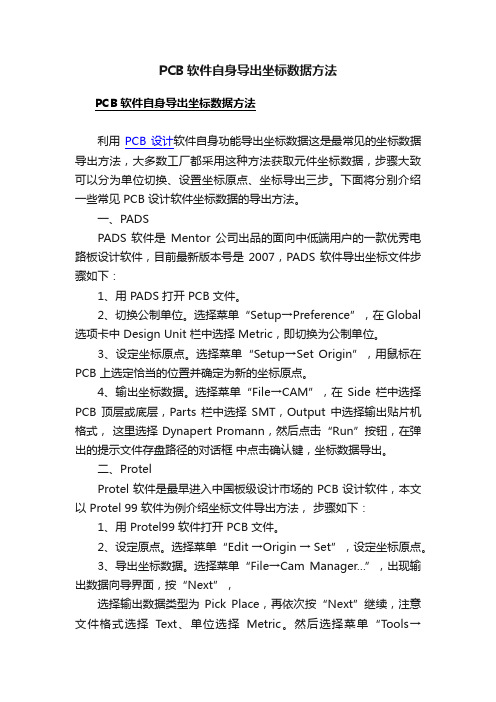
PCB软件自身导出坐标数据方法PCB软件自身导出坐标数据方法利用PCB 设计软件自身功能导出坐标数据这是最常见的坐标数据导出方法,大多数工厂都采用这种方法获取元件坐标数据,步骤大致可以分为单位切换、设置坐标原点、坐标导出三步。
下面将分别介绍一些常见 PCB 设计软件坐标数据的导出方法。
一、PADSPADS 软件是Mentor 公司出品的面向中低端用户的一款优秀电路板设计软件,目前最新版本号是 2007,PADS 软件导出坐标文件步骤如下:1、用 PADS 打开 PCB 文件。
2、切换公制单位。
选择菜单“Setup→Preference”,在 Global 选项卡中 Design Unit 栏中选择 Metric,即切换为公制单位。
3、设定坐标原点。
选择菜单“Setup→Set Origin”,用鼠标在PCB 上选定恰当的位置并确定为新的坐标原点。
4、输出坐标数据。
选择菜单“File→CAM”,在Side 栏中选择PCB 顶层或底层,Parts 栏中选择SMT,Output 中选择输出贴片机格式,这里选择 Dynapert Promann,然后点击“Run”按钮,在弹出的提示文件存盘路径的对话框中点击确认键,坐标数据导出。
二、ProtelProtel 软件是最早进入中国板级设计市场的 PCB 设计软件,本文以 Protel 99 软件为例介绍坐标文件导出方法,步骤如下:1、用 Protel99 软件打开 PCB 文件。
2、设定原点。
选择菜单“Edit →Origin → Set”,设定坐标原点。
3、导出坐标数据。
选择菜单“File→Cam Manager…”,出现输出数据向导界面,按“Next”,选择输出数据类型为Pick Place,再依次按“Next”继续,注意文件格式选择Text、单位选择Metric。
然后选择菜单“Tools→Preference…”,在弹出的 CAM Options 对话框中设定输出坐标文件所在的目录,选择菜单“T ools →Generate CAM Files”在指定路径下生成坐标文件。
PADS导出贴片机坐标方法

1.打开文件:
2.设置原点,如下图所示:
常用的贴片机坐标的原点为:确定板子在生产时的流向后,pcb的左下角为设备的默认原点,
也可以使用其他位置,但必须在导出坐标后要告诉(记录)在导出坐标时原
如下图中所示。
PADS2007/6.9导出贴片机坐标的具体方法
无锡百晟科技
SMT焊接专家
将鼠标的十字图标拖至如上图位置,PCB左下角点击 确定。
出现以上对话框后,选择“是”
3.PCB原点设置完成后,开始按以下步奏进行坐标的导出:
在文件选项中,点击以上CAM插件按钮后,出现以下的对话框,开始需要进行设置
如下图所示,如果pcb有两个贴片面,需要将TOP和BOT面分开倒出,以先导出TOP面为例,进行操作,下图中将要导出的零件设置为贴片元件(表面贴装)
选择dvnp…
点击“运行”文件:
出现以上对话框,点“确定”
出现导出文件的保存路径(请记好),及导出文件的名称。
按照提示的文件路径,找到刚才导出的文件,如上图,然后对文件做一下格式转换,将其从刚导出的文件格式转化为普通的文本文件即可,这样就ok。
具体步骤如下:
4文件格式的转化.
用每台电脑都有的软件“写字板”打开文件:
如上图中的,4列的数据就是贴片机需要的元件原始坐标。
后将其另存为.txt
选择要保存的文本文件的路径,及改变名称,点击“保存”
如上图即时所导出的文件,如有问题请联系:alanlee88@如是双面板BOT面导出方法和TOP面的完全相同,就是在选择板层时选BOT。
如下图所示:
无锡百晟科技有限公司
工程部:李庆
alanlee88@ 2015.04.02。
PADS 导出元件坐标信息V1.1

PADS2004 导出元件坐标信息的方法(V1.1)在使用贴片机时需要PCB的贴片元件的坐标信息,下面是导出PCB元件的坐标信息方法。
第一种方法,使用CAM Plus,直接找贴片机对应的格式输出,若没有对应的贴片机的格式,可选择Dynapert Promann,再对文件进行编辑,得到所需的元件坐标信息。
1、打开PCB文件,将单位设为米制,Setup->Preferences->Global->Design Units->Metric2、设置原点:以某一Mark点中心为原点。
用鼠标选中某一Mark点,Setup->Set Origin3、点击File->CAM Plus,选择Side,选择Parts:SMT,在选择Output格式,点击Run第二种方法,通过Basic Script语言导出,具体方法如下。
1、设置单位为米制;2、设置原点;3、导出元件坐标信息使用Tools->Basic Scripting->Basic Scripts->Load Files 导入Deye PCB Part Position Report.bas文件,勾选In menu,点击Run。
第二次使用这个功能时,不用再导入脚本文件,直接点击Tools-> Basic Scripting->Deye PCB Part Position Report通过上面的操作后,得到所有元件坐标信息的Excel表,其中SMD列,Yes表示为贴片元件,No表示插件。
通过SMD列排序后剔除插件元件、Mark点、不贴的元件即可。
注意:表中Orient列为器件的旋转角度,这些角度是相对于所作decal库摆放的旋转角度,可能与上贴片机的角度有异。
Ref Des. Part Decal X[mm] Y[mm] Orient SMDPartTypeCD6 CD-D08P3.5 88.8577.46590No N-CD-470UF-M-16V-插件-8X12CD7 CD-D10P5 95.31567.4590No CD-1000UF-M-25V-插件-10X17CD13 CD-D5P2 92.201128.26290No CD-47UF-M-25V-插件-5X11CD14 CD-D5P2 -1.47476.61890No CD-47UF-M-25V-插件-5X11CD15 N-CD-680UF/400V-DL 55.59441.85180No CD-680UF-M-450V-插件-35X50CN11 CN-T4.8B-华富-P4.5-1147.41811.13190NoCN-T4.8B-P4.5-华富-1CP1 CN-T6.3B-P4.8 17.97388.32590No N-CN-T6.3B-P4.8-华富.CX4 CX-L18W5P15 37.89398.468180No CX-104-M-275VAC-X2-L18W5P15CY1 CY-P7.5/P10 142.47952.986180No CY-472-M-250VAC-Y2-D10P7.5CY2 CY-P7.5/P10 150.06152.8390No CY-472-M-250VAC-Y2-D10P7.5D11 DB-GBJ-W -12.38626.233270No D-D25XB60-25A-600V-GBJ-WDAS1 N-F-DAS-P25 161.5487.2190No F-DSA1-DLF1 F-07A5-DL 161.39994.04190No N-F-FUSEH-DLFUSE1 FU-D7P40 142.73119.989180No FU-15A-250V-慢断-陶瓷带引线.C29 C-0603 53.984119.633270Yes C-104-K-50V-X7R-060 3C77 C-0603 2.13189.29790Yes C-104-K-50V-X7R-060 3D1 D-SMA 90.26454.111180Yes D-HER107(US1K)-1A-8 00V-SMAD2 D-SMA 30.94478.9050Yes D-HER107(US1K)-1A-8 00V-SMAD3 D-1206 79.19784.50190Yes D-1N4148-1206(LL34) L5 L-0805 54.00688.248270Yes L-CBG201209U121-120Ω-300MA-0805L6 L-0805 64.27688.39290Yes L-CBG201209U121-120Ω-300MA-0805LED1 LED-1206-AI 7089.84290Yes LED-R-40MA-H-660NM-1206-AILED2 LED-0805-AI 91.075106.352270Yes LED-G-30MA-0805-AI M1 MARK_RQ-JL 155.23132.5860Yes O-MARK_RQR5 R-0805 13.331129.9610Yes R-1K-F-0805R34 R-0805 97.28958.618180Yes R-270Ω-J-0805R35 R-0805 23.856104.969180Yes R-5.1K-J-0805R37 R-1206 86.58933.28490Yes N-R-680K-J-1206U1 U-QFP48-0.5 57.426104.221180Yes U-TMS32028023PT-3.3 V-MCU-QFP48U2 U-SO16N 101.28484.527270Yes U-ULN2003AD-12V-SOP 16U9 U-SO8N 18.527123.7390Yes U-TLC2272ID-±8V±2.2%-SOP8U11 U-SOT223 85.39385.081180Yes U-AZ1117BH-3.3TRG1( GH17M)-3.3V-1A-SOT2 23VD1 D-SMA 113.074107.35790Yes D-1N4007-1A-1000V-SVD4 Q-SOT23 50.93590.597270Yes D-BAS40-04LT1-40V-2 00MA-5NS-SOT23VD6 D-1206 60.70567.678180Yes D-1N4148-1206(LL34)在自动插件机所需的元件宽度信息,可从插件元件的封装信息里“Part Decal”中查找,封装名称中字母的含义如下:D——直径;P——脚距;L——长度;W——宽度;H——高度;以上单位为mm;如电解电容的封装“CD-D10P5”表示元件直径为10mm、脚距为5mm。
(完整版)PADS如何导出坐标文件
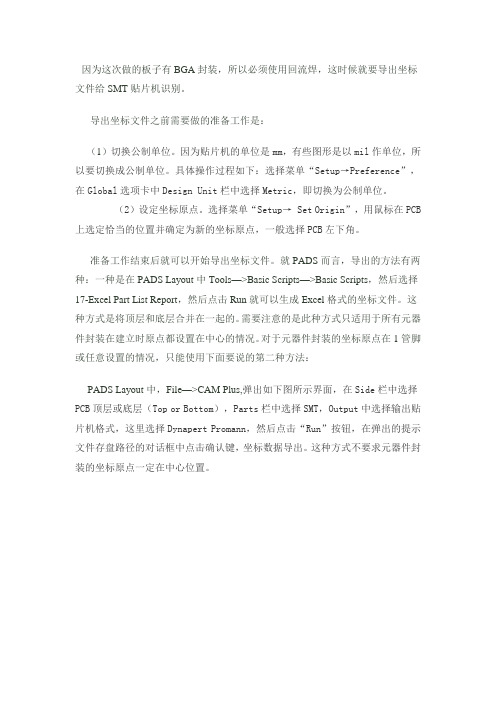
因为这次做的板子有BGA封装,所以必须使用回流焊,这时候就要导出坐标文件给SMT贴片机识别。
导出坐标文件之前需要做的准备工作是:
(1)切换公制单位。
因为贴片机的单位是mm,有些图形是以mil作单位,所以要切换成公制单位。
具体操作过程如下:选择菜单“Setup→Preference”,在Global选项卡中Design Unit栏中选择Metric,即切换为公制单位。
(2)设定坐标原点。
选择菜单“Setup→ Set Origin”,用鼠标在PCB 上选定恰当的位置并确定为新的坐标原点,一般选择PCB左下角。
准备工作结束后就可以开始导出坐标文件。
就PADS而言,导出的方法有两种:一种是在PADS Layout中Tools—>Basic Scripts—>Basic Scripts,然后选择17-Excel Part List Report,然后点击Run就可以生成Excel格式的坐标文件。
这种方式是将顶层和底层合并在一起的。
需要注意的是此种方式只适用于所有元器件封装在建立时原点都设置在中心的情况。
对于元器件封装的坐标原点在1管脚或任意设置的情况,只能使用下面要说的第二种方法:
PADS Layout中,File—>CAM Plus,弹出如下图所示界面,在Side栏中选择PCB顶层或底层(Top or Bottom),Parts栏中选择SMT,Output中选择输出贴片机格式,这里选择Dynapert Promann,然后点击“Run”按钮,在弹出的提示文件存盘路径的对话框中点击确认键,坐标数据导出。
这种方式不要求元器件封装的坐标原点一定在中心位置。
坐标文件的生成(20110121)
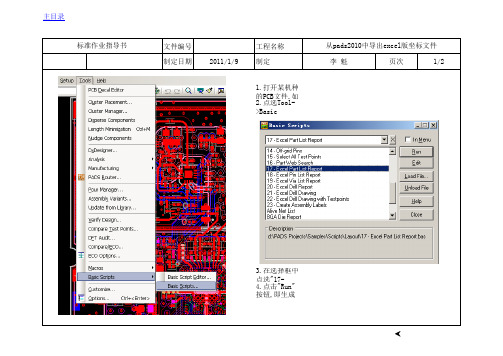
主目录文件编号工程名称制定日期2011/1/9制定李 魁页次1/21.打开某机种的PCB文件,如左图.2.点选Tool->Basic Scripts->Basic Scripts,出现如下画面:3.在选择框中点选"17-Excel Part List Report"选项.4.点击"Run"按钮,即生成如下excel文件.从pads2010中导出excel版坐标文件标准作业指导书文件编号工程名称制定日期2011/1/9制定李 魁页次2/25.至此excel版的零件坐标位置list则生成完毕.注:1.若按"Run"钮.不会弹出excel软件及内容,请检查pads是不是版本有问题.目前发现pads绿色版不能实现此功能.标准作业指导书从pads2010中导出EXCEL版坐标文件文件编号工程名称制定日期2011/1/9制定李 魁页次1/31.打开某机种的PCB文件,如上图.2.点选File->CAM Plus…,出现如右画面.3.点击"Parts:"位置的下拉菜单,选择SMT.标准作业指导书从pads2010中导出TEXT版坐标文件文件编号工程名称制定日期2011/1/9制定李 魁页次2/34.点击"Output Format:"位置的下拉菜单,有12.6.在"output Format:"位置选择"Dynapert 个子选项(如上图).对12个子选项分别做选择,导出相应文件.Promann",如上图.5.以Dynapert Promann为例做说明:7.点击"Run"按钮.标准作业指导书从pads2010中导出TEXT版坐标文件标准作业指导书从pads2010中导出TEXT版坐标文件文件编号工程名称制定日期2011/1/9制定李 魁页次3/38.出现如左画面.点击"确定"钮.9.出现如左画面,此画面告知产生的文件存在什么位置.点击"确定"后,文件产生.10.打开文件的位置,查看是否有产生文件:"DYNPROST.318"此文件可用记事本打开.11.按照5,-10步骤产生剩余11个选项的文件.。
- 1、下载文档前请自行甄别文档内容的完整性,平台不提供额外的编辑、内容补充、找答案等附加服务。
- 2、"仅部分预览"的文档,不可在线预览部分如存在完整性等问题,可反馈申请退款(可完整预览的文档不适用该条件!)。
- 3、如文档侵犯您的权益,请联系客服反馈,我们会尽快为您处理(人工客服工作时间:9:00-18:30)。
PADS生成坐标文件的方法( 2008-10-22 11:48 )
生成的坐标文件主要用于贴片机使用,有两种方法,
第一种,顶层底层器件坐标混在一起:
1).打开PCB文件,在左下角设置坐标原点;2).改变设计单位为:mm; 3).在菜单栏Tools\ Basic scriptts\ basic scriptts…如图1
图1
2. 弹出如图2的对话框,选择Excel Part List Report, 按命令Run
图2
3.即可生成如图3所示的元件坐标文件
第二种,顶底层各生成一个单独的文件,1. 生成顶层坐标文件
点File\CAM Plus
生成顶层的camplus跟DYNPROST两个文件,其中后者即为坐标文件,可以用文本形式或XLS格式打开
2. 生成底层坐标文件
方法同上,只是CAM Plus对话框中Side选择Bottom。
